文章詳情頁
Win7系統徹底刪除打印機的方法教程
瀏覽:128日期:2023-03-12 14:22:13
打印機是我們日常使用中常見的設備,經常把它連接到電腦上,打印文件時使用,但是如果想把當下的打印機換掉,重新連接上另一個,小編建議大家還是徹底卸載打印機再進行安裝,為什么這么說呢?因為有些用戶來反映說,雖然卸載了打印機,但是一刷新之后還是會自動的裝上,而且卸載的時候很難找到卸載的按鈕,所以說徹底卸載打印機是件比較難的事情。下面小編來教大家如何徹底卸載打印機。
徹底刪除打印機步驟:
1、單擊“開始菜單”,選擇“設備和打印機”;
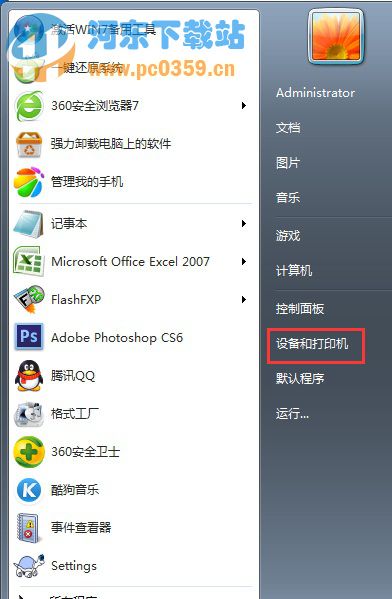
2、選中你要刪除的打印機,然后點擊菜單上的“打印機服務器屬性”,如下圖:
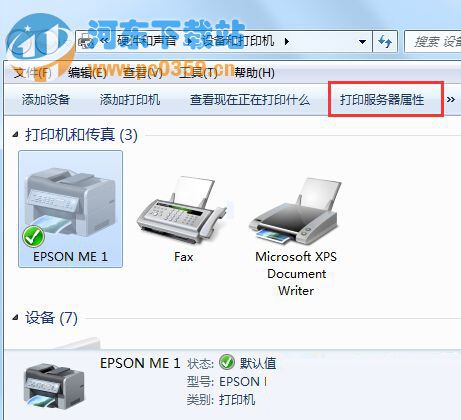
3、彈出打印服務器屬性后,切換到“驅動程序”選項卡下,然后再選擇你要刪除的打印機,點擊下方的“刪除”按鈕;
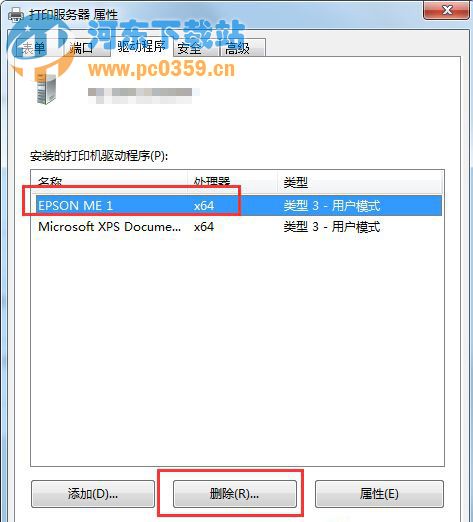
4、在彈出的選擇窗口中,選擇“刪除驅動和驅動程序包”,然后點擊確定;
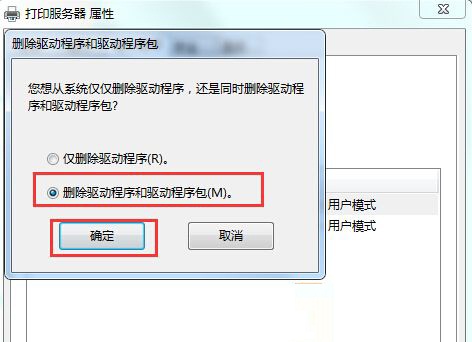
5、除完成后,我們再回到“設備和打印機”窗口中,右鍵點擊打印機刪除即可。
一些不了解方法的用戶也許覺得打印機就像惡魔一樣,一旦裝上就卸不掉了,其實并非如此,以上的方法就可以徹底卸載哦!不信的朋友可以試試看!
相關文章:
1. Win10專注助手自動打開怎么辦?Win10注助手自動打開的解決方法2. dllhost.exe進程占用CPU很高怎么解決?全面解析dllhost.exe進程3. Win10怎么卸載重裝聲卡驅動?Win10卸載聲卡驅動詳細教程4. Win10提示無法正常啟動你的電腦錯誤代碼0xc0000001的解決辦法5. Win10電腦制作定時關機代碼bat文件教程6. 怎么檢測電腦是否支持Win11系統?電腦無法運行Win11怎么辦?7. 如何一鍵關閉所有程序?Windows系統電腦快捷關閉所有程序教程8. Win10如何開啟多核優化?Win10開啟多核優化的方法9. grub2引導freebsd詳解10. Win10更新原神2.1版本B服崩潰缺少PCgamesSDK.dll怎么辦?
排行榜

 網公網安備
網公網安備